iTunes Get アルバム アートワークが機能しない問題を修正する方法
あなたがこれを経験しているときあなたは苦労していますか iTunes アルバムアートワークが機能しませんか? なぜそれが発生するのか、そしてこの種の問題を修復する方法は? これらの質問の解決策も見つけようとしている場合は、ちょうど間に合うので、このテキストはあなたにぴったりです。ここですべてについて説明し、解決策を提供します。
私たちが最も幸せまたは最も悲しい瞬間にいるたびに同じ気分や感情を私たちに与えることによって、音楽が重要な役割を果たすことは誰もが知っています。 しかし理由は iTunesがアルバムのアートワークを取得できない、あなたはあなたの音楽のものにアクセスすることができず、それはあなたにあなたの好きな音楽やアルバムを聴かないことへの欲求不満を与えます。 iTunesでアルバムアートワークを見つけるのに問題がある場合、別のソフトウェアからアルバムアートワークにアクセスするのに問題がある場合は、iTunesサブスクリプションを楽しむための手順を説明します。 自分でトラブルシューティングできた次のオプションを確認して適用するだけです。 それで、さらに遅れることなく、始めましょう!
まず、iTunesとは何ですか? これはiPhoneに付属しているアプリで、iTunes Storeからコンテンツを購入するのと同じように、音楽を再生、管理、整理、インポートできます。 また、iTunes Storeにアクセスして、音楽、映画、テレビ番組、アプリをiPhoneにダウンロードできるように設計されています。 iPhoneで音楽を設定するには、デスクトップコンピュータのiTunesと一致させる必要があります。 また、音楽を聴きたい場合は、iPodアプリを使用してiTunesアカウントに登録し、iPhoneでiTunesStoreアプリを使用してください。
コンテンツガイド パート1。iTunesがアルバムアートワークを見つけられない場合、どのようにしてアルバムアートワークを入手しますか?パート2。Windows10およびiPhoneで「iTunesGetAlbumArtworkNotWorking」を修正する方法パート3。iPhoneでiTunesGet AlbumArtworkが機能しない問題を修正パート4。サードパーティのソフトウェアを使用してiTunesからアルバムアートワークを取得する方法パート5。それを要約するには
パート1。iTunesがアルバムアートワークを見つけられない場合、どのようにしてアルバムアートワークを入手しますか?
不足しているアルバムアートワークは、多くの人にとって、特によく整理された音楽ライブラリを必要とする完璧主義者にとっては苛立たしいものになる可能性があります。 ほとんどのトラックがそれぞれのアートワークにないとき、それは確かに恐ろしい光景であることを私は理解しています。 ライブラリが視覚的に不快になるだけでなく、乱雑で整理されていないように見えます。 ただし、これに対する修正を提供しますので、ご安心ください。 使用しているデバイスに応じて、これを解決するためにできる方法はたくさんあります。 それはあなたのコンピュータかiPhoneにあることができます。 問題のほとんどは、ユーザーがiOSをアップグレードしたときに発生することがわかりました。 それで、あなたがあなたのアートワークアルバムを取り戻すことができるようにするためにあなたがすることができる可能な方法は何ですか? 次のセクションでは、各ソリューションのステップバイステップの説明についてさらに説明します。
パート2。Windows10およびiPhoneで「iTunesGetAlbumArtworkNotWorking」を修正する方法
そこで、iTunes AlbumArtworkがWindows10と携帯電話に表示されない場合に試すことができる解決策を次に示します。 ここに含めた6つのオプションから選択できます
1.iTunesミュージックライブラリを再構築します
ユーザーがiTunesを最新の状態に保つことはどういうわけか期待されていますが、これがiTunesライブラリに影響を与え、ライブラリが破損する場合があります。 このような状況では、iTunesの音楽ライブラリを再構築するとどういうわけか役に立ちます。 実行できる手順のリストは次のとおりです。
- まず、iTunesメディアフォルダのバックアップコピーを作成します。 完了したら、iTunesを終了または終了します。
- 次に、iTunesフォルダーに移動し、iTunesLibrary.itlとiTunesLibrary.xmlの2つのファイルを複製します。 (Macユーザーの場合は、ホームフォルダのミュージックでiTunesフォルダを見つけることができます。Windowsを使用している場合は、ケースが異なります。iTunesのミュージックフォルダが表示されるまで、コンピュータでミュージックを検索するだけです。 。)
- 次に、iTunesLibraryまたはiTunesLibrary.itlファイルが表示されたら、それを削除するか削除します。
- 最後に、iTunesを開き、[ファイル]を選択し、[ライブラリ]に移動して、[プレイリストのインポート]をクリックします。 その後、iTunes Library.xmlに移動し、(Windows)を開くか、使用しているものに応じて(Mac)を選択します。 iTunesミュージックライブラリが再構築されるまで、しばらく待ってください。
2.キャッシュフォルダをクリアします
iTunesでファイルを表示しているときはいつでも、iTunesは、ファイル内にアルバムアートワークが添付されているかどうか、またはファイルが個別にダウンロードされているかどうかを自動的にチェックします。 iTunes自体もアートワークのキャッシュファイルを生成します。 つまり、キャッシュフォルダにあるアートワークをクリアすると、iTunesは新しいキャッシュフォルダを再度作成し、iTunesがアルバムアートワークを取得できない問題を修正します。
iTunesフォルダにある音楽フォルダを見つけて、コンピュータのごみ箱に移して除外します。 次に、ごみ箱をアンロードし、iTunesを終了して、再起動します。 他の必要なアイテムが含まれているため、他のフォルダのクリーニングから除外する必要があることに注意してください。
3.アルバムアートワークを手動で追加する
上記の方法がうまくいかなかった場合、次のオプションは、iTunesアルバムアートワークを手動で追加しようとすることです。
- まず、トラック上の明示的な情報を保護し、Googleで検索して、アルバムアートワークをコンピューターに初期化します。
- 次に、iTunesに戻り、アルバムアートワークのないものを選択して右クリックします。 [情報を見る]をクリックし、[アートワーク]を選択してから、[アートワークの追加]を選択します。 ダウンロードしたアルバムアートワークを選び出すと、追加したアルバムアートワークが手に入ります。
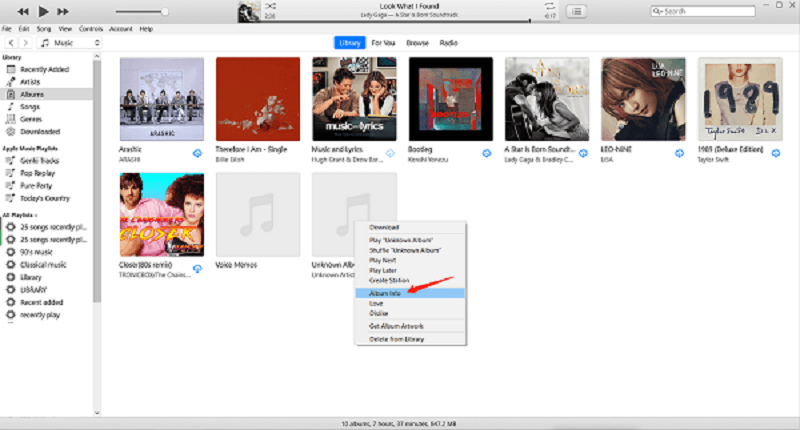
4。 iTunesを更新する
たとえば、iTunesが更新されていない場合、アルバムアートワークがiPhoneに表示されないバグがある可能性もあります。 バグは古いソフトウェアでは非常に一般的であり、削除しないと問題が発生する可能性があります。 iTunesを開いてください。 [ヘルプ]をクリックして、最新の更新を確認します。 iTunesを最新バージョンにする方法の手順に従ってください。 完了したら、iPhoneで利用可能な曲を再生して、音楽カバーが表示されているかどうかを確認できます。
5.iOSデバイスを再起動してみてください
それでもiTunesのアルバムアートワークを表示できない場合は、iPhoneを再起動または再起動することをお勧めします。 iTunesアプリのトラブルシューティングが機能せず、問題が同じままである場合は、おそらく、問題はすでに電話にあります。
したがって、この問題を解決するには、iPhoneの電源をオフにしてから、もう一度オンにして、デバイスを更新してください。 iOSデバイスを再起動することは、iTunesアルバムアートワークの表示を妨げる可能性のあるシステムの問題を排除するために実行できる最も簡単なオプションまたは方法のXNUMXつと見なされています。
6.デバイスのハードリスタート
この問題を解決するためにできるもうXNUMXつの良い方法は、iPhoneをハードリスタートすることです。これは、デバイスを強制的にリスタートする必要があることを意味します。 これは、物理的、手動、またはソフトウェアシステムの再起動以外の他の方法を使用して行うことができます。 したがって、iPhoneをハードリスタートする方法を知りたい場合は、次の方法があります。
iPhoneバージョン7以降を使用している場合
- スリープキーまたはウェイクキーを見つけて押します。
- その後、音量小キーを押して数秒間押し続けます。
- Appleロゴが画面に表示されるまで待ちます。
iPhoneバージョン8またはXを使用している場合
- すばやく押してから、デバイスの音量大ボタンを放します。
- その後、デバイスの音量ダウンボタンで同じことを行います。
- 電源ボタンを押して、Appleロゴが表示されるまで数秒間押し続けます。
パート3。iPhoneでiTunesGet AlbumArtworkが機能しない問題を修正
音楽に注意しているときにiTunesでアルバムアートワークが機能しない主な理由は、iPhoneのiTunes内にアルバムアートの表示を停止するバグがある場合です。 アルバムアートワークのトラブルシューティングを行い、 Apple Music.
Macでも携帯電話でも、音楽に注意を払うことはAppleデバイスの重要な機能でした。 Apple Musicサブスクリプションサービスを使用すると、メディアのダウンロードと追加が簡単になります。 クラウドからデバイスに移行すると、iTunesでアルバムアートワークが機能しなくなることがあります。 これが発生した場合、試すことができるいくつかのヒントがあり、それらを取り戻すことができます。
アルバムアートワークをリセット
最初に行う必要があるのは、アルバムアートワークをリセットすることです。 音楽カバーをリセットすると、iTunesはその曲に関連した最初のアートワークを復元します。 これにより、iPhoneの音楽カバーを特定できる可能性があります。 では、どうすればアルバムアートワークをリセットできますか? 以下の手順をご覧ください。
アルバムアートワークをリセットするには:iTunesを開き、[ライブラリ]をクリックします。 アルバムを選択します。これは多くの場合、左側の列にあります。 iTunesを右クリックすると、アルバムアートワークが機能しなくなります。 ポップアップ内の「アルバムを取得」アートワークを選択します。
iPhoneで曲を再生したら、アルバムカバーが復元されているかどうかを確認します。 これで問題が解決した場合は、反対側のすべてのiTunesでアルバムアートワークが機能しないように手動で交尾する必要があります。
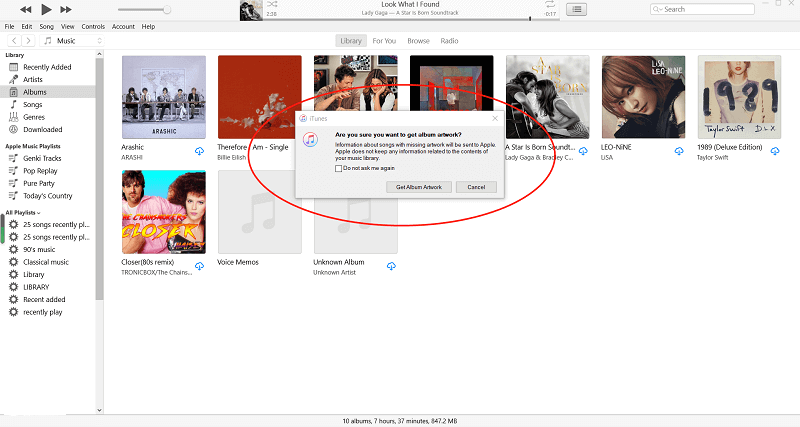
パート4。サードパーティのソフトウェアを使用してiTunesからアルバムを取得する方法
「iTunesでアルバムアートワークが機能しない」という問題を解決するには、iTunesからアルバム全体を取得することをお勧めします。 私たちが今日お勧めする最高のプロのコンバーターは AmusicSoft Apple Music コンバータ。 それは高品質の音楽コンバーターであり、またあなたに多くの時間を節約します AppleMusicから音楽を入手する とiTunes。 音楽を再生する前に、インターネット接続の不良やファイルの互換性について心配する必要はありません。 DRM(デジタル著作権管理)も削除されました この素晴らしいツールによって。

それはあなたの音楽ファイルをほんの数分で変換することができます、あなたはあなたのプレイリストと厳選されたアルバムを通して曲のセット全体を変換することさえできます。 サブスクリプションをカバーするために毎月の会費を支払うことを心配する必要がないので、あなたのお金のトンを節約することを想像してみてください。
パート5。それを要約するには
この記事では、iTunesがアルバムアートワークを機能させないという問題の考えられる原因とその最善の解決策に取り組みました。 上記のソリューションを使用すると、発生する可能性のある問題のトラブルシューティングを行うことができます。 これで、今のところ修正方法、iTunesでアルバムアートワークが機能しない、iTunesミュージックライブラリを再構築する簡単な方法についてはこれですべてです。 この記事が役に立ったと思われる場合は、高く評価して、他の人と共有してください。
人々はまた読む
Robert Fabry は熱心なブロガーであり、テクノロジーに強い関心を持つ人物です。彼がヒントをいくつか共有することで、皆さんを魅了してくれるかもしれません。彼は音楽にも情熱を持っており、AMusicSoft で音楽に関する記事を執筆しています。